Chrome浏览器下载失败时权限不足快速恢复方法和操作步骤
正文介绍
1. 切换至隐身模式:在Chrome浏览器中打开一个新标签,点击三点菜单图标,选择“新隐身窗口”选项。进入隐身模式后,尝试再次下载文件。
2. 使用另存为选项:右键单击下载链接,选择“另存为”选项,而不是直接单击网站提供的“下载”按钮。如果“另存为”选项不可用或仍然收到错误提示,请继续下一步。
3. 更改下载位置至桌面:打开Chrome浏览器,点击三点菜单图标,选择“设置”。在设置屏幕中,导航至“高级”,然后点击“下载”部分下的“更改”按钮。确保“下载前询问每个文件的保存位置”选项已关闭。在下一个屏幕上,选择桌面并点击“选择文件夹”按钮。之后再次尝试下载文件。
4. 启用第三方应用程序安装权限:在计算机上打开“设置”,点击“应用程序”图标。选择“应用和功能”,点击向下箭头并选择“任何位置”或“安装非Microsoft应用程序时发出警告”选项。完成此操作后,尝试重新下载第三方应用程序。
5. 清除浏览器缓存和Cookie:打开Chrome浏览器,点击三点菜单图标,选择“更多工具”,然后点击“清除浏览数据”。在弹出的窗口中,选择“所有时间”作为时间范围,勾选“浏览历史记录”、“Cookies”和“缓存图像”,最后点击“清除数据”按钮。清除缓存后,尝试再次下载文件。
6. 禁用浏览器扩展程序:打开Chrome浏览器,点击三点菜单图标,选择“更多工具”,然后点击“扩展程序”。在扩展程序页面中,通过将切换开关移至关闭位置来禁用扩展程序。如果不需要某个扩展程序,可以点击删除以卸载它。重新启动Chrome浏览器并尝试再次下载文件。
7. 更新Chrome浏览器:打开Chrome浏览器,点击三点菜单图标,将鼠标悬停在“帮助”上,然后点击“关于Google Chrome”。在下一个屏幕上,允许Google Chrome检查并应用更新(如果可用)。更新完成后,尝试重新下载文件。
8. 重置Chrome浏览器为默认设置:打开Chrome浏览器,点击三点菜单图标,选择“设置”。在设置屏幕中,导航至“高级”,然后点击“将设置恢复为原始默认设置”选项,该选项位于“重置和清理”部分下。在确认弹出窗口中,点击“重置设置”按钮进行确认。重置后,尝试再次下载文件。
9. 重新安装Chrome浏览器:如果上述方法均无效,可能是您计算机上安装的Chrome浏览器已损坏。此时,您可以考虑删除并重新安装Google Chrome浏览器。首先卸载当前的Chrome浏览器,然后从官方网站下载最新版本的安装包进行安装。安装完成后,再次尝试下载文件。
请注意,以上内容仅供参考,具体使用时请根据实际情况进行调整。

1. 切换至隐身模式:在Chrome浏览器中打开一个新标签,点击三点菜单图标,选择“新隐身窗口”选项。进入隐身模式后,尝试再次下载文件。
2. 使用另存为选项:右键单击下载链接,选择“另存为”选项,而不是直接单击网站提供的“下载”按钮。如果“另存为”选项不可用或仍然收到错误提示,请继续下一步。
3. 更改下载位置至桌面:打开Chrome浏览器,点击三点菜单图标,选择“设置”。在设置屏幕中,导航至“高级”,然后点击“下载”部分下的“更改”按钮。确保“下载前询问每个文件的保存位置”选项已关闭。在下一个屏幕上,选择桌面并点击“选择文件夹”按钮。之后再次尝试下载文件。
4. 启用第三方应用程序安装权限:在计算机上打开“设置”,点击“应用程序”图标。选择“应用和功能”,点击向下箭头并选择“任何位置”或“安装非Microsoft应用程序时发出警告”选项。完成此操作后,尝试重新下载第三方应用程序。
5. 清除浏览器缓存和Cookie:打开Chrome浏览器,点击三点菜单图标,选择“更多工具”,然后点击“清除浏览数据”。在弹出的窗口中,选择“所有时间”作为时间范围,勾选“浏览历史记录”、“Cookies”和“缓存图像”,最后点击“清除数据”按钮。清除缓存后,尝试再次下载文件。
6. 禁用浏览器扩展程序:打开Chrome浏览器,点击三点菜单图标,选择“更多工具”,然后点击“扩展程序”。在扩展程序页面中,通过将切换开关移至关闭位置来禁用扩展程序。如果不需要某个扩展程序,可以点击删除以卸载它。重新启动Chrome浏览器并尝试再次下载文件。
7. 更新Chrome浏览器:打开Chrome浏览器,点击三点菜单图标,将鼠标悬停在“帮助”上,然后点击“关于Google Chrome”。在下一个屏幕上,允许Google Chrome检查并应用更新(如果可用)。更新完成后,尝试重新下载文件。
8. 重置Chrome浏览器为默认设置:打开Chrome浏览器,点击三点菜单图标,选择“设置”。在设置屏幕中,导航至“高级”,然后点击“将设置恢复为原始默认设置”选项,该选项位于“重置和清理”部分下。在确认弹出窗口中,点击“重置设置”按钮进行确认。重置后,尝试再次下载文件。
9. 重新安装Chrome浏览器:如果上述方法均无效,可能是您计算机上安装的Chrome浏览器已损坏。此时,您可以考虑删除并重新安装Google Chrome浏览器。首先卸载当前的Chrome浏览器,然后从官方网站下载最新版本的安装包进行安装。安装完成后,再次尝试下载文件。
请注意,以上内容仅供参考,具体使用时请根据实际情况进行调整。
相关阅读
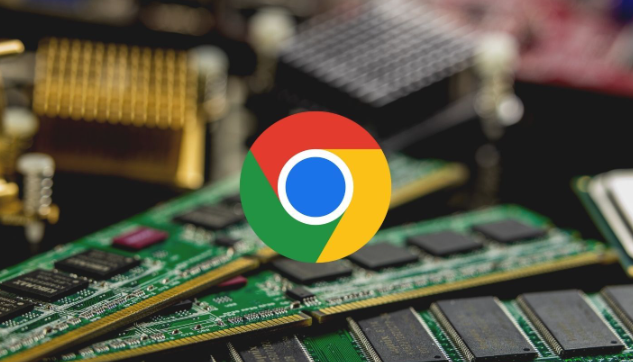
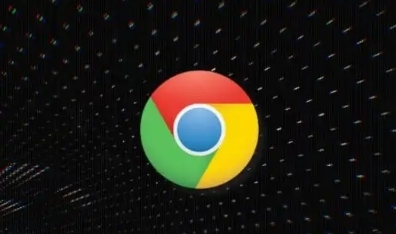

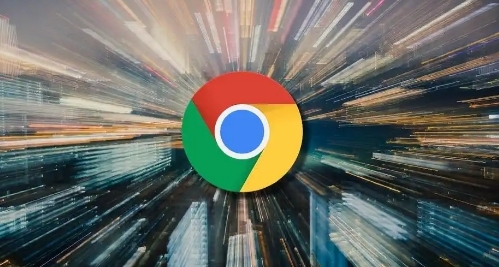
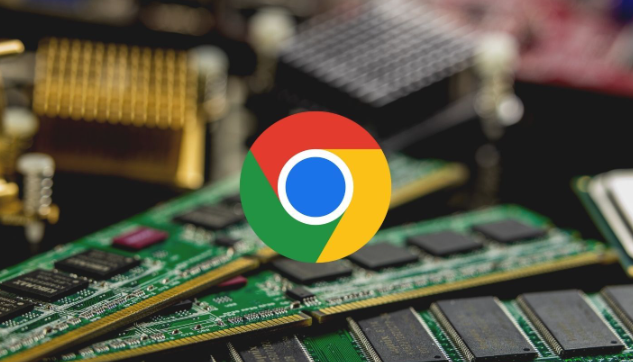
谷歌浏览器隐身模式安全防护及限制说明
Google浏览器隐身模式安全防护及限制功能详解,帮助用户科学使用隐身模式,保障浏览隐私和数据安全。
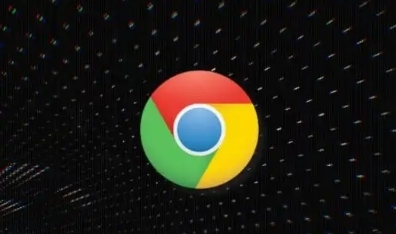
chrome浏览器如何解决视频播放的卡顿问题
Chrome浏览器视频播放卡顿可能由缓存、插件或网络问题导致,用户可调整设置、清理缓存、更新驱动,提高播放流畅度。

Chrome浏览器缓存清理后数据是否丢失
解答Chrome浏览器缓存清理后是否会导致数据丢失的问题,帮助用户科学清理缓存,避免数据意外丢失。
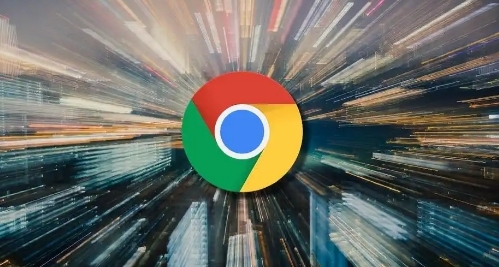
Chrome浏览器标签页不能关闭如何恢复正常
如果Chrome浏览器标签页无法关闭,用户可以通过重启浏览器、检查是否有阻止标签页关闭的插件或扩展,解决标签页无法关闭的问题。
